Как делать раскадровки в спортивной фотографии? Советы Кирилла Умрихина
Один из лучших экстремальных спортивных фотографов России, участник Russian Photo club, Кирилл Умрихин наглядно объясняет, как качественно, а главное, быстро сделать в Photoshop эффектный снимок трюка, называемый раскадровкой.
Я давно планировал написать эту статью. Мне даже казалось, что я это уже сделал, но поиск по тегам ни к чему не привел. А тут появился хороший повод. На прошлой неделе мы начали видеосъемки проекта Lays Academy, в рамках которого я буду рассказывать о том, как можно сделать красивые фотографии экстремальных видов спорта.
Один из самых популярных и зачастую наиболее эффектных приемов в этом направлении — съемка так называемых раскадровок. Сегодня я расскажу о том, как их снимать и обрабатывать.
Андрей Москвин во время съемок фильма «Что это?» в Австрии
Мое знакомство с раскадровками началось в редакции журнала Onboard, где я работал фотографом с момента поступления в институт.
Юра Гаврилов в сноуборд-парке DC Area 43 во французском Мерибеле
Раскадровка хороша прежде всего тем, что на ней видна вся траектория полета — момент вылета, апофеоз и приземление, видна дальность пролета. Это нравится как обычному зрителю, так и профессиональным спортсменам, которые могут посмотреть все тонкости трюка.
Калеб Мур во время выступления на Quicksilver New Star. К сожалению, два года назад он погиб во время выступления на X Games. Светлая память…
Светлая память…
А это одна из моих первых раскадровок, которая до сих пор очень мне нравится. Василий Борисенко проезжает по стене в скейт-парке под Метромостом на Воробьевых горах. Многие меня тогда спрашивали: как это они так друг за другом все едут и не врезаются? Чтобы не задавали подобных вопросов, сейчас расскажу, как такое снимать.
Для начала вам понадобится камера, которая может снимать со скоростью от 5 кадров в секунду и делать серии фотографий длиною больше 15 кадров. Сейчас это умеют почти все фотоаппараты. Если же в вашей камере буфер небольшой, замените RAW-формат на JPEG.
Коля Иванков во время съемки для Adrenaline Rush
Затем вам нужно определиться с ракурсом. Встаньте так, чтобы во время полета силуэты райдера не накладывались друг на друга, но в то же время между моментами было небольшое расстояние. Кадр ниже снят в Домбайском лагере камерой, которая делает всего лишь 3 кадра в секунду. Расстояния между фигурами получились большими, но если встать более в лоб к трамплину, то они будут меньше.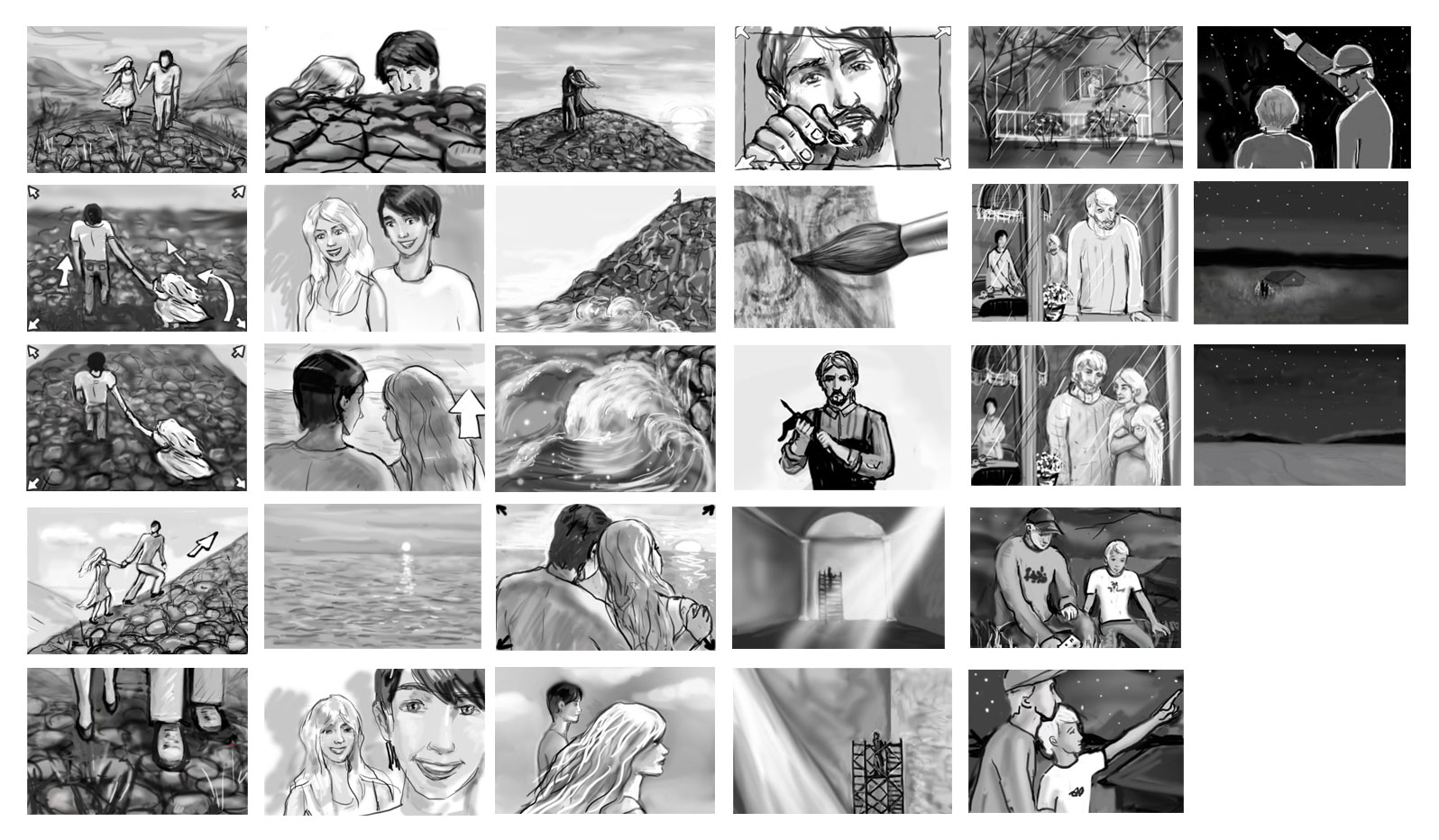
Для самой съемки вам не понадобятся ни штатив, ни опора. Главное — это выбрать нужный объектив: чем больше фокусное расстояние, тем проще будет склеивать кадры. Что касается настроек, то я советую снимать в ручном режиме и выставить фокус заранее. На фото ниже Дэнни Харф, мировая звезда вейкборда. Снято, как вы видите, с катера вертикальными кадрами со скоростью около 5–6 кадров в секунду. Очень важно начать съемку за 2–3 кадра до вылета и закончить ее после приземления, оставив так же 3–4 кадра с отъездом. Снимать надо с такого ракурса, чтобы было видно весь полет, как вылет, так и приземление, — показать, что райдер выполнил свой трюк идеально.
Теперь переходим к работе в программе Photoshop. Я объясню на примере одной из моих самых любимых раскадровок, которую я сделал на чемпионате мира на горнолыжном курорте «Роза Хутор» в 2013 году (главное фото).
Итак, для удобства создаем отдельную папку и называем ее Sequence (от англ.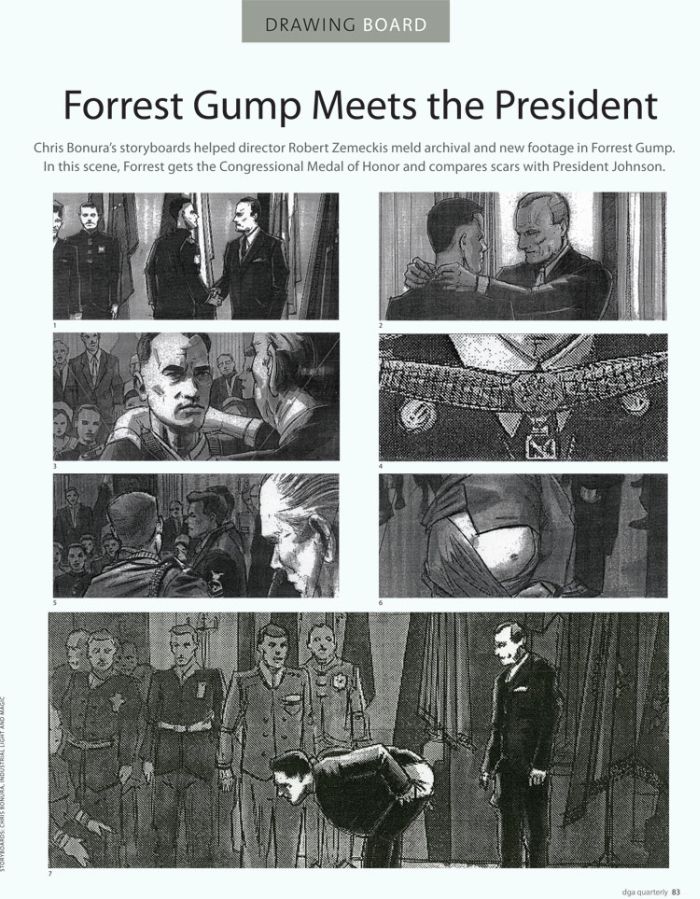 «последовательность»).
«последовательность»).
Открываем в Photoshop все файлы. Но сначала оцените, справится ли ваш компьютер с их обработкой. Если кадров более 15, то я советую делать это в два захода или работать не с полноразмерными фотографиями.
В чем главный секрет склейки? В том, как сделать это быстро и качественно. Самому можно просидеть весь вечер, так что заставим ваш компьютер сделать максимум работы за вас.
Заходим во вкладку File — Automate — Photomerge. Это раздел, где можно клеить панорамы.
Добавляем все открытые снимки, выбираем меню Auto и нажимаем ОК. Современный Photoshop творит чудеса и не просто складывает все кадры, а анализирует их и берет из каждого свою часть, оставляя все отдельными слоями и используя маски.
Таким образом, мы получаем один снимок и множество слоев (кадров). Из каждого программа взяла ту часть, что ей понравилась. Теперь работаем руками и для начала расставляем кадры по порядку от начала и до конца. Получается, те из них, что выше, будут выглядеть слоями поверх остальных и перекрывать их.
Получается, те из них, что выше, будут выглядеть слоями поверх остальных и перекрывать их.
Умеете работать с масками слоя? Если нет, лучше посмотрите короткое видео, что-то типа этого.
Коротко: теперь вы можете каждый кадр стирать, как ластиком, а потом снова восстанавливать, если стерли лишнее. Только стираете вы черным пером, а обратно восстанавливаете белым. На снимке ниже я выделил перо, два цвета и маски около слоев, выбирая которые, вы изменяете снимок. Только не рисуйте по самому слою. Это будут обычные белые и черные линии.
Далее просто прорисовываем в каждом слое фигурки райдера, одну за другой, от первой к последней. Открываете кадр, рисуете по нему белым там, где должен быть спортсмен, и так далее. Если следующий кадр не видно, стираете немного предыдущий. Ну а если они накладываются, то можно один пропустить, убрав его видимость там же в слоях.
Ну вот, что-то прорисовывается, одно за другим..
Иногда для простоты работы я временно убираю видимость следующих кадров. Так видно только то, что мне нужно. Позже я добавляю фигурки одну за другой и прорисовываю райдера.
Photoshop делает автоматическую работу неидеально, и иногда вылезают такие артефакты, как фигурка райдера в белой куртке. Главное — разобраться, в каком из слоев он спрятался, чтобы стереть его. В обычных раскадровках это легко, но в этой все перекрывает друг друга несколько раз.
Ну вот, вроде все получается. Иногда даже приходится немного двигать моменты, если раскадровка выглядит не очень, но это уже кропотливая ручная работа.
Чтобы найти этого райдера, мне пришлось сделать невидимыми все слои, прорисовать его и потом, добавляя слои один за другим обратно, смотреть, не перекрывает ли его что-то иное. Если перекрывало, то я аккуратно стирал это.
Ну вот, 30 минут работы — и раскадровка готова. Обычную я могу сделать минут за 10–15, но все равно иногда бывает очень лень этим заниматься, клею по настроению.
Обычную я могу сделать минут за 10–15, но все равно иногда бывает очень лень этим заниматься, клею по настроению.
Пару лет назад, когда я ездил с туром Adrenaline FMX Rush, в каждом городе я пытался снять особенную раскадровку. Например, тут в очках Андрея Стрижака отражается полет мотофристайлера.
А в Волгограде я сделал раскадровку отражения в луже.
Но зачастую райдеры и зрители хотят видеть обычные раскадровки, которые показывают всю траекторию полета и сняты сбоку.
Павел Бекиров в прошлом году на Quicksilver New Star Camp
Бывает, что раскадровка выглядит круто и действительно лучше обычного одиночного снимка, но зачастую ради нее приходится выбирать достаточно плоский ракурс сбоку, и вы теряете возможность найти более удачный и эффектный снимок. На фото Дима Кольцов прыгает через речку у дороги в Австрии. Кстати, во время этих съемок к нам присоединился Кандид Товекс, случайно увидевший нас из машины, проезжая мимо.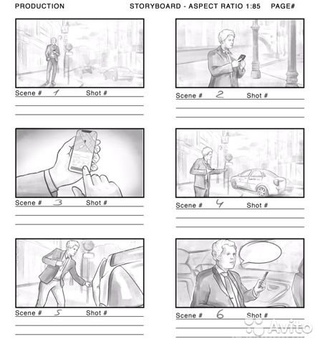
А бывает, что на раскадровке ничего не понятно. Я долго хотел снять раскадровку с виндсерфингом, и вот кадр с чемпионата мира с Дайдой Морено и ее огромным прыжком с беклупом (сальто назад). А выглядит так себе…
Но все же раскадровки можно и нужно снимать. Это интересно, это красиво, это нравится зрителям и райдерам. К примеру, кадр с Антоном Лаврентьевым я снял на прошлой неделе во время соревнований Nissan X-Tour. Здесь его заключительная попытка, дабл корк — и первое место. Единственная раскадровка за весь вечер — и точное попадание. А ведь если бы он не сделал трюк, то склеивать ее не было бы смысла. Так что раскадровка — это еще и документальное подтверждение сделанного.
Оригинал: ave-kii.livejournal.com/288743.html.
Как снимать раскадровку — Леонид Жуков – спортивный фотограф
Наверняка многие из вас видели подобные кадры, где какой-нибудь экстремал прыгает с трамплина, и видна вся фаза его полёта от разгона до приземления. Это называется «раскадровка».
Это называется «раскадровка».
Когда я первый раз увидел раскадровку в каком-то велосипедном журнале, я был потрясен до глубины души! Действительно, такие кадры выглядят очень эффектно!
Обычно люди думают, что для раскадровок нужна супер-скорострельная камера. Это не так. Порой 11 кадров в секунду, которые выдаёт моя Nikon D4s, оказывается слишком много, и кадры буквально наслаиваются друг на друга. Вот, например, Яша Аустер прыгает «баню» на соревнованиях Igora Bike Weekend 2015. Первый кадр кажется уж слишком насыщенным велосипедистами. Ничего не понятно. А если немного проредить райдеров, то картинка становится не такой плотной.
Чтобы снять раскадровку, достаточно любой камеры, которая способна делать серию 5-6 кадров в секунду, быстрой карты памяти и некоторых навыков работы в фотошопе. В зависимости от того, что вы снимаете, раскадровку можно вообще снять одиночными кадрами.
Зачем же нужна раскадровка?
Первые фото-раскадровки появились, наверное, в учебниках и пособиях по физической культуре, где поэтапно рассматривались движения спортсмена и анализировалась техника выполнения того или иного элемента.
Потом раскадровки прижились в среде экстремальных видов спорта, ведь это отличный способ показать весь масштаб выполняемого элемента, его сложность, разложить трюк поэтапно, и документально подтвердить чистое исполнение.
Раймондс Прусис делает свитстенс на рейле на волрайде, PiterStreetGames 2015
Бенито Рос – единственный, кто запрыгнул с кикера на эту стопку бетонных блоков, Чемпионат мира по командному триалу в Андорее, 2015
К своему удивлению, я раньше не видел раскадровок в скалолазной фотографии. А ведь с её помощью можно очень наглядно показать движения на трассе, расклад на ключе, да и просто разнообразить репортаж!
Анди Гюльстен на соревнованиях Sisu Masters 2013 в Хельсинки
Женя Калашников лезет хитрую трассу на Кубке Трамонтаны 2015
Как снимать раскадровку?
Прежде всего, нам нужно поступательное движение! Если объект в кадре не будет двигаться, то при наложении кадров друг на друга получится каша. Т.е. раскадровка дриблинга баскетболиста, который стоит на месте, получится неважно. А стремительный прорыв под кольцо – отлично!
Т.е. раскадровка дриблинга баскетболиста, который стоит на месте, получится неважно. А стремительный прорыв под кольцо – отлично!
Для начала нужно правильно выбрать точку съёмки: желательно расположиться так, чтобы движение спортсмена проходило перпендикулярно направлению камеры и вы видели всю траекторию. Если спортсмен движется к вам под углом, выставите такую глубину резкости, чтобы он был резким на протяжении всей траектории. Следите при этом за выдержкой, чтобы движение в кадре не смазалось.
Нажимайте на кнопку затвора заранее и отпускайте её после приземления, чтобы у раскадровки было логическое начало и завершение. Лучше снять больше кадров и удалить лишнее, чем потом жалеть, что не хватает одного кадра!
Штатив для съёмки не нужен. Главное, сильно не дёргать камерой. Если вы снимаете широкоугольным объективом, нужно быть чуть более внимательным, т.к. смещение кадра может вызвать изменение пропорций объекта, и потом при склейке возникнут трудности. Иногда я замечаю для себя какой-то ориентир в видоискателе и стараюсь придерживаться его, чтобы не смещать камеру. Но в целом небольшие сдвиги не криминальный и на качество раскадровки не влияют.
Но в целом небольшие сдвиги не криминальный и на качество раскадровки не влияют.
Когда кадры готовы, начинается самое интересное – обработка. Расскажу, как я собрал раскадровку из серии, которую снял во время ранней утренней тренировки на Чемпионате мира по даунхиллу в Андорре.
Обычно я делаю базовую цветокоррекцию в Lightroom’е, а затем открываю карточки в Photoshop’е. Вам пригодятся основные навыки работы со слоями и масками.
Создание раскадровки – дело кропотливое, поэтому я предпочитаю один раз сделать раскадровку из кадров максимального размера, чтобы не тратить потом время на переделку, если она понадобится в большом размере. Но учтите, что раскадровка может подгрузить ваш компьютер.
Есть несколько способов собирать раскадровки. Кирилл Умрихин предлагает использовать команду File –> Automate –> Photomerge. Это, возможно, удобно, когда у тебя больше десятка кадров – не нужно собирать их целиком вручную. Но итоговый файл получается тяжелый и требует больше ресурсов компьютера для обработки.
Я предпочитаю несколько иной способ:
Выбираю один «стартовый» файл, который будет нижним «основным» слоем. Затем на всех остальных фотографиях с помощью Lasso Tool выделяю райдера (грубо, с запасом), не забывая при этом про тени, если они есть, перетаскиваю его в новый слой в «стартовый» файл и располагаю примерно в том месте, где он должен быть.
Получается вот такая картинка. Можно было бы в Лайтруме сразу нажать “Open as Layers in Photoshop”, но ведь нам не нужен в каждом слое весь кадр целиком, а только райдер. Чтобы без надобности не увеличивать вес файла, я копирую только нужную мне область.
Когда элементы со всех фотографий собраны в одном файле – выделяю все слои и нажимаю Edit –> Align Layers. Эта команда выравнивает слои, и все мои райдеры встают на свои места. Чтобы выравнивание сработало корректно, необходимо оставить достаточно запаса вокруг вырезаемой фигуры.
Теперь переходим к маскам: отключаем видимость всех слоёв, кроме второго, накладываем на него маску. Почему маска, а не резинка? Резинка – это деструктивный инструмент. Она безвозвратно удаляет стёртые фрагменты. В то время как маска ничего не удаляет, а лишь «закрывает» – делает невидимым. Если через несколько действий вы решите вернуть какой-то стёртый кусок, с маской это сделать легко, восстановив её белой кистью. А восстановить стёртое резинкой уже нельзя!
Почему маска, а не резинка? Резинка – это деструктивный инструмент. Она безвозвратно удаляет стёртые фрагменты. В то время как маска ничего не удаляет, а лишь «закрывает» – делает невидимым. Если через несколько действий вы решите вернуть какой-то стёртый кусок, с маской это сделать легко, восстановив её белой кистью. А восстановить стёртое резинкой уже нельзя!
И так, смотрим на наш фрагмент. Первый слой Layer 1 несколько перекрывает переднее колесо нулевого слоя Layer 0 (для наглядности я включил выделение). Берём кисть Brush Tool и черным цветом рисуем маску над этой областью.
Готово. Первый слой не мешает колесу. На маске отобразилась область, которую я закрасил черным.
Дальше всё повторяется – включаем поочередно по одному слою, добавляем маску, зарисовываем лишнее. Обычно я обхожу края слоя мягкой кистью и слежу за тем, чтобы не было резких границ контраста.
А вот и наша раскадровка готова! А размер файла получился при том же качестве в три раза меньше, чем раскадровка, собранная через Photomerge!
Ещё один небольшой секрет: можно менять прозрачность слоёв, чтобы акцентировать внимание на определённом моменте. Например, на этой фотографии Якоб Шуберт лезет трассу с динамичным прыжком на Чемпионате Европы по скалолазанию в Инсбруке. Старт и финиш не столь интересен. Я хотел акцентировать внимание на фазе, в которой тяжелее всего удержаться, когда ноги маятником улетаю направо. Многие спортсмены падали именно в этом месте.
Например, на этой фотографии Якоб Шуберт лезет трассу с динамичным прыжком на Чемпионате Европы по скалолазанию в Инсбруке. Старт и финиш не столь интересен. Я хотел акцентировать внимание на фазе, в которой тяжелее всего удержаться, когда ноги маятником улетаю направо. Многие спортсмены падали именно в этом месте.
Добавил прозрачности другим слоям (порядка 60-70%), я оставил нужную мне фазу видимой на 100%. Получилось довольно интересно!
Урок: Как делать «раскадровки» в спортивной фотографии?
Привет,я давно планировал написать эту статью. Мне даже казалось, что я это уже сделал, но поиск по тегам ни к чему не привел. А тут- хороший повод. На прошлой неделе мы начали видео-съемки проекта «Lays Academy» в рамках которого я буду рассказывать о том, как можно сделать красивые фотографии экстремальных видов спорта.
Один из самых популярных и, зачастую, самых эффектных приемов- съемка так называемых раскадровок.
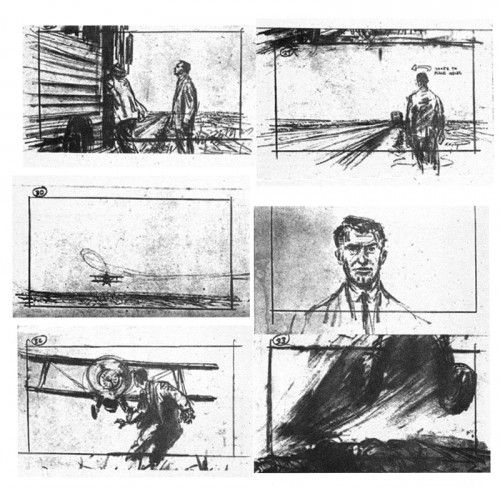 О том, как их снимать и как их делать я расскажу сегодня.
О том, как их снимать и как их делать я расскажу сегодня.на фото Андрей Москвин во время съемок фильма «Что это?» в Австрии
Мое знакомство с раскадровками началось в редакции журнала Onboard, где я начал работать фотографом начиная с момента поступления в институт ИЖЛТ. Я тогда только мечтал снимать подобное и помогал арт-директору Никите Морозову клеить раскадровки, которые делал главный фотограф журнала Виталик Михайлов. Я уже достаточно хорошо знал фотошоп и у меня подобная работа занимала минут 30, в том время, как остальные тратили более часа. И, главное, мне нравилось это делать, а за одно я получал прибавку к моим небольшим гонорарам. Только подумать, за склейку подобного кадра в журнале платили что-то около 30-40 долларов. Хорошие деньги сейчас, да?
на фото: Юра Гаврилов в сноуборд парке DC Area 43 во французском Мерибеле
Прежде всего раскадровка хороша тем, что на ней видна вся траектория полета: виден момент вылета, апофеоз и приземление. Видна дальность пролета. Это нравится как обычному зрителю, так и профессиональным спортсменам, которые могут посмотреть все тонкости трюка.
Это нравится как обычному зрителю, так и профессиональным спортсменам, которые могут посмотреть все тонкости трюка.
На фото Калеб Мур во время выступления на Quiksilver New Star. К сожалению, два года назад Калеб погиб во время выступления на X-Games. Светлая память.
А это одна из моих первых раскадровок, которая мне очень нравистя до сих пор. Василий Борисенко проезжает по стене в скейт-парке под метромостом на Воробьевых горах. Многие меня тогда спрашивали, как это они так друг за другом все едут и не врезаются? Чтобы не задавать подобных вопросов, сейчас расскажу, как такое снимать.
Для начала вам понадобитсья камера, которая может снимать со скоростью от 5 кадров в секунду и делать серии из фотографий длинее 15 кадров. Сейчас почти все аппараты так умеют. Если же у вас не большой буфер в камере, поставьте вместо
RAW-формата формат jpeg.
на фото: Коля Иванков во время съемки для Adrenaline Rush
Затем вам нужно определиться с ракурсом. Нужно встать так, чтобы во время полета райдер «не накладывался» друг на друга, но в тоже время между «моментами» было не большое расстояние. Кадр ниже снят во время Домбайского лагеря и снят на камеру, которая делала всего лишь 3 кадра в секунду. Получилось большое расстояние, но если встать более «в лоб» к трамплину, то расстояние будет меньше.
Для самой съемки вам не понадобиться ни штатив, ни опора. Главное- это выбрать нужный объектив (чем больше фокусное расстояние- тем проще будет склеивать). Что касается настроек, то я советую снимать в ручном режиме и заранее выставить фокус. На фото Денни Харф, мировая звезда вейкборда. Снято, как вы видите, с катера вертикальными кадрами со скоростью около 5-6 кадров в секунду. Очень важно начать съемку до вылета, за 2-3 кадра и закончить её после приземления, оставив так же 3-4 кадра с отъездом. Правильней снимать с такого ракурса, чтобы было видно весь полет: как вылет, так и приземление, чтобы показать, что райдер выполнил свой трюк идеально.
Теперь переходим к работе в программе Photoshop. И проведем её на примере одной из моих самых любимых раскадровок, которую я сделал на Чемпионатах мира на Розе Хутор в 2013 году.
на фото Девид Уайз
Итак, для удобства создаем отдельную папку и называем её Sequence (от англ. последовательность).
Открываем все файлы в фотошопе, но смотрите, как бы ваш компьютер справился с задачей потом их обработать. Если кадров более 15, то я советую делать следующую работу в два захода или работать не с полноразмерными фотографиями.
В чем главный секрет склейки? В том, как сделать это быстро и качественно. Самому можно просидеть весь вечер, так что заставим ваш компьютер сделать максимум работы за вас. Заходим во вкладку file-Automate-Photomerge. Это раздел, где можно клеить панорамы.
Добавляем все открытые снимки, выбираем меню Auto и нажимаем ОК. Современный фотошоп творит чудеса и непросто складывает все кадры, а анализирует их и берет с каждого свою часть, оставляя все отдельными слоями и используя маски.
Таким образом мы получаем один снимок и кучу слоев (кадров) Из каждого программа взяла ту часть, что ей понравилась. Теперь начинаем работать рукам и для начала расставляем кадры по порядку от начала и до конца. Получается, что кадры выше будут выглядеть слоями поверх остальных и перекрывать их.
Умеете работать с масками слоя? Если нет, лучше посмотрите короткое видео, что-то типа этого.
Коротко: каждый ваш кадр теперь вы можете стирать (как ластиком), а потом снова восстаналивать, если стерли лишнее. Только стираете вы черным пером, а обратно восстанавливаете белым. Я выделил на снимке ниже перо, два цвета и маски около слоев, выбирая которые, вы изменяете. Только не рисуйте по самому слою. Это будут обычные белые и черные линии.
Далее- просто прорисовываем в каждом слое райдеров. Один за одним. От первого к последнему. Открываете кадр- рисуете по нему белым там, где должен быть спортсмен и так далее. Если следующий кадр не видно- стираете немного предыдущий. Ну а если они накладываются- то можно один пропустить, убрав его видимость там же в слоях
Ну вот, что-то прорисовывается. Один за одним…
Иногда для простоты работы я временно убираю видимость следующих кадров. Так видно только то, что мне нужно и позже один за одним прибавляю и прорисовываю райдера
Фотошоп делает автоматическую работу не идеально и иногда вылезают такие артефакты. Главное- разобраться в каком из слоев он спрятался, чтобы стереть его. В обычных раскадровках это легко, но в этой все перекрывает друг друга несколько раз
Но вот, вроде все получается. Иногда даже приходится немного двигать «моменты» если раскадровка выглядит не очень, но это уже кропотливая ручная работа.
Чтобы найти этого райдера, мне пришлось сделать невидимыми все слои, прорисовать его и потом добавляя один за одним обратно смотреть, не перекрывает ли его что-то другое. Если перекрывает- то аккуратно стирать это.
Ну вот, 30 минут работы и раскадровка готова. Обычную я могу сделать минут за 10-15, но все равно иногда очень лениво их клеить. По настроению.
Пару лет назад, когда я ездил по туру Adrenaline FMX Rush, в кажом городе я пытался снять особенную раскадровку. Тут в очках Андрея Стрижака отражается полет мотофристайлера
А в Волгограде я увидел раскадровку в отражении лужи
Но зачастую райдеры и зрители хотят обычные раскадровки, которые показывают всю траекторию полета и сняты сбоку.
Павел Бекиров в прошлом году на Quiksilver New Star Camp
Бывает, что раскадровка выглядит круто и действительно лучше обычного сингл-шота, но зачастую, ради раскадровки вам приходится выбирать достаточно «плоский» ракурс сбоку и вы теряете возможность найти более удачный и эффектный шот.
Дима Кольцов прыгает через речку у дороги в Австрии. Кстати, во время этих съемок к нам приехал Кандид Товекс, случайно увидивший нас из машины, проезжая мимо. А мы сначала подумали, что это полиция, так как находились в заповеднике.
А бывает, что на раскадровке ничего не понятно. Я долго хотел снять раскадровку с виндсерфингом и вот кадр с чемпионата мира с Дайдой Морена, её огромным прыжком с беклупом (сальто назад). А выглядит так себе…
Но все же, раскадровки можно и нужно снимать. Это интересно, это красиво, это нравится зрителю и нравится райдерам. К примеру этот кадр с Антоном Лаврентьевым я снял на прошлой неделе во время соревнований Nissan X-Tour. Здесь его заключительная попытка, дабл корк и первое место. Единственная раскадровка за весь вечер и точное попадание. А ведь если бы он не уехал трюк, то склеивать её не было бы смысла. Так что раскадровка- это ещё и документальное подтверждение сделанному.
Как делать раскадровки в спортивной фотографии?
Спортивная раскадровка — когда на одном снимке видно пошаговое исполнение трюка или движения атлета от начала прыжка и до приземления — один из самых популярных и эффектных приемов в спортивной фотографии.
Мое знакомство с раскадровками началось в редакции журнала «Onboard», где я начал работать фотографом с момента поступления в институт ИЖЛТ. Я тогда только мечтал снимать подобное и помогал арт-директору Никите Морозову клеить раскадровки, которые делал главный фотограф журнала Виталий Михайлов. Мне нравилось это делать, а заодно я получал прибавку к гонорарам. Только подумать, за склейку подобного кадра в журнале платили около 30-40 долларов. Хорошие деньги сейчас, да?
Научиться их снимать и склеивать хлопотно, но с практикой становится обычным делом. Вот как это делаю я.
На фото: Андрей Москвин во время съемок сноубордического фильма «Что это?» в Австрии.
На фото: Юра Гаврилов в сноуборд-парке DC Area 43 во французском Мерибеле.
Прежде всего, раскадровка хороша и интересна тем, что на ней видна вся траектория полета: момент вылета, дальность пролета, апогей и приземление. Это нравится как обычному зрителю, так и профессиональным спортсменам, которые могут рассмотреть все тонкости трюка.
На фото: Калеб Мур во время выступления на лагере Quiksilver New Star.
А это одна из моих первых раскадровок, которая мне до сих пор очень нравится. Василий Борисенко проезжает на BMX по стене в скейт-парке под метромостом на Воробьевых горах. Многие меня тогда спрашивали, как это они так друг за другом все едут и не врезаются?!
Для начала вам нужна камера, которая может снимать со скоростью от пяти кадров в секунду и делать серии из фотографий длиннее 15 кадров.
Сейчас почти все аппараты так умеют. Если у вас небольшой буфер в камере, поставьте вместо RAW формат JPEG. Я снимаю раскадровки в основном на Nikon D4s, но иногда использую D810 или D750.
На фото: Николай Иванков во время съемки для Adrenaline Rush.
Затем нужно определиться с ракурсом. Нужно встать так, чтобы во время полета райдер не «накладывался» друг на друга и в то же время между «моментами» было небольшое расстояние. Кадр ниже снят во время домбайского лагеря на камеру, которая делала всего лишь три кадра в секунду. Получилось большое расстояние между шагами трюка, но если встать более «в лоб» к трамплину, то расстояние будет казаться меньше.
На фото: Виктор Теймуров, Домбай, Северный Кавказ.
Для самой съемки не понадобятся ни штатив, ни опора. Главное — выбрать нужный объектив.
Чем больше фокусное расстояние, тем проще будет склеивать. Идеально подойдут NIKKOR 24-70 f/2.8 или NIKKOR 70-200 f/2.8.
Эти линзы всегда со мной во всех поездках. Что касается настроек, то я советую снимать в ручном режиме и заранее выставить фокус. На фото ниже мировая звезда вейкбординга Денни Харф. Снято с катера вертикальными кадрами со скоростью около 5-6 кадров в секунду.
Очень важно начать съемку до вылета спортсмена, за 2-3 кадра, и закончить её после приземления, оставив также 3-4 кадра с отъездом.
Правильней снимать с такого ракурса, чтобы было видно весь полет: как вылет, так и приземление, чтобы показать, что райдер выполнил свой трюк идеально.
Теперь переходим к работе в программе Photoshop. И проведем её на примере одной из моих самых любимых раскадровок, которую я сделал на чемпионате мира на Розе Хутор в 2013 году. На фото ниже Дэвид Уайз.
Для удобства создаем отдельную папку и называем её Sequence (от англ. — последовательность).
Открываем все файлы будущей раскадровки в Photoshop, но смотрите, как потом ваш компьютер справится с задачей их обработать. Если кадров более 15, то я советую делать всю последующую работу в два захода или работать не с полноразмерными фотографиями.
В чем главный вопрос склейки? Как сделать это быстро и качественно. Самому можно просидеть весь вечер, так что заставим компьютер сделать за нас максимум работы. Заходим во вкладку File/Automate/Photomerge. Это раздел, где можно клеить панорамы.
Добавляем все открытые снимки, выбираем меню Auto и нажимаем ОК. Современный Photoshop творит чудеса и не просто складывает все кадры, а анализирует их и берет из каждого свою часть, оставляя все отдельными слоями и используя маски.
Таким образом, мы получаем один снимок и много слоев (кадров). Из каждого программа взяла ту часть, что ей понравилась. Теперь начинаем работать руками и для начала расставляем кадры по порядку от начала и до конца. Получается, что кадры выше будут выглядеть слоями поверх остальных и перекрывать их.
Умеете работать с масками слоя? Если нет, посмотрите обучающее видео, например это. Если коротко, то каждый кадр можно стирать, как ластиком, а потом снова восстановить, если стерли лишнего. Стираете черным пером, а восстанавливаете белым. Я выделил на снимке ниже перо, два цвета и маски около слоев, выбирая которые вы делаете изменения. Только не рисуйте по самому слою, это будут обычные белые и черные линии.
Далее просто прорисовываем в каждом слое райдеров. Один за одним. От первого к последнему. Открываете кадр, рисуете по нему белым там, где должен быть спортсмен, и так далее. Если следующий кадр не видно, стираете немного предыдущий, а если размноженные соседние спортсмены накладываются друг на друга, то можно один пропустить, убрав его видимость там же в слоях.
Ну вот, что-то прорисовывается. Один за одним…
Иногда для простоты работы я временно убираю видимость следующих кадров. Так видно только то, что мне нужно, и позже один за одним прибавляю и прорисовываю атлета.
Photoshop делает автоматическую работу неидеально, и иногда вылезают артефакты. Тут главное разобраться, в каком из слоев он спрятался, и стереть его. В обычных раскадровках это легко, но вот в этой все перекрывает друг друга несколько раз.
Иногда даже приходится немного двигать «шаги», если раскадровка выглядит не очень, но это уже кропотливая ручная работа.
Чтобы найти этого райдера, мне пришлось сделать невидимыми все слои, прорисовать его и потом, добавляя один за одним обратно, смотреть, не перекрывает ли его что-то другое. Если перекрывает, то аккуратно стирать это.
Ну вот, 30 минут работы и раскадровка готова. Обычную я могу сделать минут за 10-15, но здесь сложный случай.
Пару лет назад, когда я ездил по мотофристайл туру Adrenaline FMX Rush, в каждом городе я пытался снять особенную раскадровку. Тут в очках Андрея Стрижака отражается полет мотофристайлера:
А в Екатеринбурге я увидел раскадровку в отражении лужи:
Но зачастую райдеры и зрители хотят обычных раскадровок, которые показывают всю траекторию полета и сняты сбоку. Для тех, кто понимает, что и как делает спортсмен в воздухе, важнее рассмотреть детали, чем мои художественные поиски.
На фото: Павел Бекиров на Quiksilver New Star Camp.
Бывает, что раскадровка выглядит круто и действительно лучше обычного сингл-шота, но зачастую ради нее вам приходится выбирать достаточно плоский ракурс сбоку, и вы теряете возможность найти более удачный и эффектный шот.
На фото: Дима Кольцов прыгает в Австрии через речку.
А бывает, что на раскадровке ничего непонятно. Я давно хотел снять виндсерфинг, и вот получилось сделать кадр с Дайдой Морена с чемпионата мира — прыжок с бэклупом (сальто назад). А выглядит в итоге так себе…
Но все же, раскадровки можно и нужно снимать. Это интересно, это красиво, это нравится зрителю и нравится райдерам.
К примеру, этот кадр ниже с Антоном Лаврентьевым я снял во время соревнований Quiksilver Nissan X-Tour. Здесь его заключительная попытка, трюк дабл корк и первое место. Единственная раскадровка за весь вечер и точное попадание. А ведь если бы он не уехал трюк (так говорят, когда райдер упал на приземлении), то склеивать её не было бы смысла. Так что раскадровка — это ещё и документальное подтверждение хорошо сделанного трюка.
Фотография с раскадровкой
Спортивная фотография с эффектом раскадровки, когда в кадре видно сразу несколько фаз движения спортсмена, поможет показать динамику события и раскроет процесс развития трюка. В конце-концов, такие фотографии эффектно смотрятся и отлично дополняют галерею снимков с любого спортивного мероприятия. Так давайте разберемся, как реализовать этот эффект на своих снимках.
Текст: Антон Агарков
AF-S NIKKOR 14-24 mm f/2.8G ED f/6.3, 1/8000, ISO 1250
Серия из 12 кадров, для финальной склейки из серии использовано только шесть, причем не каждый второй, а в нерегулярном порядке. Все кадры сняты с одинаковыми настройками, чтобы упростить склейку.
Для начала стоит подготовиться. Выберите удачную точку съемки и постройте кадр так, чтобы включить всю траекторию движения спортсмена от начала трюка до его конца. Если у вас есть возможность договориться со спортсменом, обсудите с ним точку начала и окончания трюка и попросите придерживаться этого плана.
Выбирая ракурс для съемки с раскадровкой не забывайте, что это просто технический прием. Он поможет сделать вашу фотографию интересной, но не вытянет ее, если вы не продумаете композицию снимка. Так что позаботьтесь о композиции кадра заранее. В моем примере я заполнил верхнюю часть кадра фактурными облаками, которые создали дополнительную динамику в верхней части кадра.
Подготовьте камеру к съемке. Сразу оговорюсь, что подобного эффекта можно достичь при помощи встроенной функции мультиэкспозиции, но я предпочитаю делать такие кадры вручную, чтобы максимально управлять процессом. Выставьте серийную съемку с высокой скоростью — вы получите гораздо больше фотографий, чем вам понадобится, различные фазы движения на них будут перекрываться, но зато вы сможете выбрать наиболее интересные фазы и совместить их в одной фотографии. Заранее сфокусируйтесь и зафиксируйте фокусировку, переведя камеру и объектив в режим ручной фокусировки. Особенно важно замерить экспозицию и отключить автоматический экспозамер перед съемкой, чтобы все фотографии были одинаковыми по яркости. Выставьте диафрагму, выдержку и светосилу так, чтобы получить четкие снимки без смаза от движения — в этот раз мы будем передавать движение другими средствами. Все, вы готовы к съемке.
Начинайте съемку чуть раньше того, как спортсмен начнет трюк. В случае с мотоциклом я начал снимать еще до того, как первое колесо мотоцикла оторвалось от земли. Очень важно зафиксировать сам момент начала трюка и его окончания. Во время съемки старайтесь не вести вашего героя, сохраняйте выбранное с самого начала направление съемки.
Отлично, вы получили серию фотографий! Теперь давайте разберемся, что с ними делать. Для обработки фотографий я использую связку Adobe Bridge + Adobe Camera RAW (ACR) + Photoshop. Выбираем нашу серию в Bridge, выделяем все файлы серии и отправляем на обработку в ACR (правый клик на выбранных файлах, выбираем опцию Open in Camera RAW). Все файлы нужно обработать совместно, чтобы они были совершенно одинаковыми по цветам, контрасту и яркости. Просто выделите все выбранные файлы в левом столбце и начинайте обработку. На этом этапе лучше воздержаться от исправления геометрических искажений и перспективы, особенно в автоматическом режиме, так как ACR может исправить каждый файл по-своему. Сохраните все изменения, нажав Done и возвращайтесь в Adobe Bridge.
Первичный отбор фотографий и обработка в ACR
Уже на этом этапе лучше определить, какие фазы движения вам понадобятся для работы, выбрать такие, на которых положения спортсмена не перекрываются. Выбранные файлы можно выделить и загрузить в Photoshop как слои одного файла (в Adobe Bridge меню Tools — Photoshop — Load files as Photoshop Layers). Как только все слои прогрузятся, можно приступать к обработке.
Загрузка в виде слоев одного файла
Для начала выберите все слои, идите в меню Edit — Auto-Align Layes и выберите автоматический режим выравнивания. Если во время съемки вы с камерой двигались только незначительно, то программа не внесет существенных изменений в фотографии. Если же вы все-таки «провели» своего героя во время съемки, то будьте готовы к неожиданному результату – программа может существенно исковеркать слои.
Автоматическое выравнивание всех слоев
В качестве исходного мы выберем самый верхний слой с фотографией начала движения. Со следующего слоя нам понадобится взять только мотоциклиста. Поднимите слой со следующей фазой движения над первым и добавьте к нему черную маску. Все содержимое слоя скроется. Дальше мягкой белой кистью со Opacity 100 проведите по маске там, где должен быть мотоциклист. Если во время съемки вы зафиксировали замер экспозиции, а на этапе обработки вносили одинаковые изменения во всей файлы, ваш мотоциклист идеально смонтируется на общей фотографии. Если же у вас имелись незначительные колебания по яркости, то лучше подкорректировать отдельную фотографию кривыми на этапе склейки или в ACR, чтобы избавиться от светлого или темного ореола вокруг спортсмена.
Создание маски слоя для первого мотоциклиста и пример того, что произойдет, если использовать избыточное количество кадров
Теперь на нашей фотографии вместо одного мотоциклиста уже два. Последовательно поднимая наверх каждый последующий слой и проявляя на нем при помощи маски только мотоциклиста, мы получим ту самую цепочку движения, эффект раскадровки. Дальше остается только обрезать итоговое изображение, чтобы избавиться от ненужных полей по краям кадра. Снимок готов!
Бутерброд слоев, обрезка и финишная цветокоррекция
Создание раскадровки к фильму с помощью программы AKVIS Sketch
Создание раскадровки к фильму
Автор примера T. Skaarup.
Пример создан с использованием плагина AKVIS Sketch в графическом редакторе Adobe PhotoShop.
Создание любого видео, будь то кинофильм, музыкальный клип или рекламный ролик, нуждается в тщательном планировании действий. Процесс создания сильно упростится, если использовать раскадровку. Она аналогична обычному комиксу, но с несколькими существенными отличиями.
Для создания раскадровки нужно:
Определить местоположение камеры. Представить, где она находится и как будет перемещаться. Важна постоянная смена не только угла, но и точки зрения на объект съемки. Этот план также поможет кинематографисту решить, будет ли необходимо специальное оборудование для съемок (операторский кран, рельсы, ручная тележка или гиростабилизатор).
Определиться с действиями актеров и подобрать необходимый реквизит. Это поможет режиссеру рассказать историю без слов.
Сформулировать диалоги, которые будут произнесены в каждой из сцен. Четко сформулированные, они помогут предотвратить многие ошибки, которые совершают актеры.
Применять черно-белые изображения. Цвет в раскадровке используется для того, чтобы поставить акцент на важном для всей истории моменте, который не может быть изменен. Если цветового выделения нет, это дает декораторам, костюмерам, отделу реквизита и другим больше свободы для творчества.
Использовать картинки с низким разрешением. Изображения должны отчетливо показывать действие на сцене, но не должны подавлять собой саму историю. Лучше использовать четкие и простые эскизы.
Можно значительно упростить и ускорить процесс построения раскадровки, создавая изображения для отдельных сцен с помощью AKVIS Sketch.
-
Шаг 1. Составим сценарий с указаниями мест, сцен, необходимых действий и диалогов. Заранее определим временные рамки, в которых история предстанет перед аудиторией. Сделаем цифровые фотографии основных действий для каждой сцены.
Вот несколько изображений двух друзей, которые хотят встретиться после школы, чтобы поиграть на пианино (показаны в том порядке, в котором они были сделаны).
- Шаг 2. Откроем изображения в Adobe Photoshop. Уменьшим их ширину до 975 пикселей (команда Image -> Image Size). Сжатие делаем для уменьшения количества мелких деталей, которые отвлекают внимание от основной сюжетной линии.
-
Шаг 3. Добавим к изображению стрелку-примечание и текст. Для этого создадим новый слой. Стрелку нарисуем с помощью инструмента Custom Shape Tool. Найдем его на Панели инструментов и выберем левой кнопкой мыши.
После этого вверху увидим выбранную форму. Нажмем на кнопку выпадающего меню рядом с надписью Shape. В появившемся окне выберем нужную фигуру. Цвет переднего плана поменяем на нейтральный серый. Нарисуем стрелку нужного размера. Слегка изменим ее форму с помощью команды Edit -> Transform -> Distort.
- Шаг 4. Поместим на стрелку слово «follow». Для этого используем инструмент Text. Выберем шрифт Mistral, цвет шрифта — черный. Затем объединим слои со стрелкой и текстом в один.
-
Шаг 5. Придадим стрелке рисованный характер. Для этого применим эффект освещения к слою с помощью Filter -> Render -> Lighting Effects.
Чтобы выделить стрелку из общего фона, обведем ее контуром черного цвета. В основном меню выберем пункт Edit -> Stroke. Установим ширину границы в 3 пикселя.
Объединим все слои в одно изображение (команда Layers -> Merge Layers).
-
Шаг 6. Преобразуем цветное изображение в черно-белый набросок. Запустим плагин AKVIS Sketch (Filter -> AKVIS -> Sketch). Настроим параметры, как показано на рисунке ниже.
Получился простой карандашный набросок. Проделаем те же шаги, чтобы преобразовать в эскизы и прокомментировать оставшиеся изображения.
Сохраним полученные изображения в формате JPEG.
-
Шаг 7. Откроем в графическом редакторе Adobe Photoshop шаблон AKVIS Storyboard Template. Сохраним его под новым именем, чтобы изменения не повлияли на оригинал.
Теперь окончательно уменьшим размеры эскизов до размеров ячейки в выбранном шаблоне раскадровки.
Для этого сделаем следующее. В графическом редакторе выберем инструмент Rectangular Marquee Tool. На верхней панели в выпадающем меню Style выберем Fixed Size, в появившихся окнах Width и Height выставим ширину и высоту изображения (975 и 650 пикселей соответственно). Откроем один из получившихся эскизов, скопируем выделение в буфер обмена (Ctrl+C), а затем вернемся к шаблону и вставим изображение на новый слой. Повторим со всеми эскизами.
Разместим эскизы по пустым ячейкам шаблона в нужном порядке, чтобы при дальнейшем объединении слоев не произошло наложения изображений друг на друга и путаницы с последовательностью действий.
- Шаг 8. Как только эскизы изображения будут размещены, заполним всю необходимую информацию, чтобы завершить создание раскадровки. В шаблоне откроем папки слоев ENTER Production Info и ENTER Cell Info, дважды щелкнем на значок текста для редактирования информации о каждой сцене.
Раскадровка сэкономит вам массу времени и огромное количество нервов при съемке вашего фильма.
Sketch v. 24.0 — Попробовать бесплатно
Вконтакте
Про кинематографические приемы в фотографии
Существует такой прием создания фотографий, который называется «серия». Этот прием передает то, как человек на самом деле воспринимает окружающий мир. Фотограф привык видеть мир в мгновениях – отдельных моментах времени, которые длятся доли секунды, и при этом рассказывать всю историю в одном кадре. Кинооператор же снимает 24 кадра в секунду. Он видит мир не в отдельных моментах, а в последовательности таких моментов.
Секрет успешной съемки заключается в сочетании таких способов видения и мышления — моментов и времени.
Пример такой серии, снятый фотографом Крисом Уэстоном
- Первый снимок общим планом показывает местонахождение (локацию) серии.
- Снимок дальним планом помещает объект в локацию.
- Снимок средним планом знакомит зрителя с объектом.
- Снимок крупным планом устанавливает связь между зрителем и объектом.
- Снимок очень крупным планом показывает то, что мы обычно не видим или на что не обращаем внимания.
Почему это работает?
В кинематографии есть такое понятие, как набор стандартных планов, где под словом «план» подразумевается расстояние в кадре от камеры до объекта съемки. Основные кинематографические планы — это общий план, дальний план, средний план, крупный план, очень крупный план. Каждый план формирует свой слой в построении истории. Эту идею серии планов можно использовать в фотографическом рассказывании историй. Такая серия создает полную картину, которую было бы трудно передать через одно изображение.
Разбираем последовательность
- Серия фотографий начинается с раскадровки.
- Раскадровка описывает ключевые элементы и порядок фотографий, которые будут включены в серию, и начинается с набора подписей.
- Например, серия снимков Криса Уэстона под названием «Рыбалка», в которой рассказывается о ловле бурыми медведями лосося во время летней миграции на Аляске.
Сперва автор снимков написал список, согласно которому определенная последовательность фотографий раскрывают заданную историю.
- Медведь плывет.
- Медведь осторожно выжидает.
- Медведь в погоне за лососем.
- Медведь с добычей.
- Медведь упускает рыбу.
- Медведица рыбачит вместе с детенышами.
Основная часть этого процесса заключается в том, что фотографу нужно изучить свой объект. Если речь о съемках диких животных, то полевые исследования не всегда возможны, и фотографу нужно смотреть документальные фильмы и передачи о поведении этих зверей, читать статьи в интернете, общаться с людьми, знающими природу поведения животных.
Из этих источников получается визуальное повествование и составляется та самая история, которую потом надо будет рассказать в серии фотоснимков.
Визуализация
Как только у фотографа есть готовый список, он добавляет рисунки (эскизы кадров) в свою раскадровку. Этот метод известен как визуализация.
Наброски на бумаге показывают, как автор представляет себе будущий кадр, и именно из этого эскиза он рассчитывает настройки камеры, выбирает, с каким объективом нужно будет работать, каковы лучшие углы обзора, какая композиция.
Стоит отметить, что раскадровка не обязательно должна быть физическим процессом. Написание подписей и рисование набросков на бумаге — это хорошо, но с опытом приходит и навык составлять в уме такую раскадровку, подписи и композицию кадров.
Составление последовательности снимков
Для отдельных кадров композиция по-прежнему имеет решающее значение. Каждый кадр должен рассказывать свою часть истории — четко и без отвлекающих факторов.
Наверно, основная причина, по которой зрители иногда не могут взаимодействовать с фотографией, заключается в том, что кадр содержит слишком много конкурирующей и противоречивой визуальной информации – это несвязанные объекты в кадре, которые отвлекают от центрального объекта. Снимок не должен содержать ничего, что не имеет отношения к истории, которую он рассказывает.
Искусство исключения
Задача фотографа состоит в том, чтобы идентифицировать те объекты в кадре, которые требуют включения, и удалить те, которые отвлекают. Таким образом, фотография — это искусство исключения лишнего.
Для создания эффективной серии фотографий нужно внимательно относиться к деталям каждого снимка серии. Проверяйте может ли визуальный элемент на одном снимке, не конфликтуя с этим конкретным изображением, конфликтовать с другими изображениями в серии. Опять же, речь идет не только о моменте, но и о последовательности моментов.
Ниже приведен пример, в котором стоит отбросить одно фото, расположенное справа вверху, потому что цвет неба слишком выделяется среди остальных снимков, нарушает визуальный поток серии и конфликтует с остальными тремя изображениями в наборе. Каждый кадр должен рассказывать свою собственную часть истории, не мешая другим.
Инструменты
Инструменты, необходимые для удаления лишней визуальной информации со сцены, находятся в вашей камере. Наиболее очевидным является физическая обрезка ненужных объектов из пространства кадра путем либо перемещения камеры ближе к объекту, либо переключения на объектив с большим фокусным расстоянием.
Но обрезка может быть нежелательной. Например, было бы невозможно обрезать весь фон непосредственно за животным. В этих случаях вы должны использовать фокусировку, определенную глубину резкости или креативную экспозицию, чтобы скрыть нежелательную информацию.
Прекрасным примером последнего варианта является силуэт, где недодержка объекта скрывает четыре из пяти элементов дизайна — линию, цвет, рисунок и текстуру, — чтобы оставить только форму как единственный элемент, с помощью которого зритель может определить характер объекта съемки.
Именно эта простота, отсутствие визуальной информации, делает силуэты такими впечатляющими.
До и после
Когда вы создаете композицию изображения, вы должны подумать о том, что происходит до и после момента этого снимка.
Например, одно из часто упоминаемых правил в фотографической композиции заключается в том, чтобы объект смотрел слева направо, поскольку это отражает то, как наши глаза воспринимают информацию (вы читаете эту статью слева направо).
Однако, например, набор из трех изображений будет выглядеть неуравновешенным, если на всех трех снимках все объекты будут смотреть в одном направлении. Лучше создать тут симметрию. Пусть на одном снимке объект смотрит налево, на другом – направо, на третьем – прямо.
Каждое изображение в серии должно относиться к центральной теме, которая объединяет историю. Подумайте о структуре книги, которая имеет название и разделена на главы. Каждая глава имеет отношение к тому, что было до и после, И когда вы соединяете все главы, получается книга.
Как создать серию за пять простых шагов
Ключом к созданию хорошей серии фотографий является планирование фотосъемок и выполнение снимков согласно «сценарию». При этом ваша серия снимков получится хорошо структурированной, не будет похожа на «пэчворк портфолио», которое состоит из мало между собой связанных изображений. Ваша серия, выполненная по правилам, будет сочетать в себе силу отдельного снимка с непрерывностью кинофильма.
Шаг 1. Исследуйте объект съемки. Узнайте больше о вашем объекте. Для того, чтобы серия была интересной, она должна рассказывать такую историю, которая не была рассказана раньше.
Шаг 2. Создайте список фотографий серии. На данном этапе этот список не обязательно должен быть в каком-то определенном порядке. Просто убедитесь, что вы ничего не пропустили.
Шаг 3. Визуализируйте изображения. Продумайте, как будет выглядеть фотография, нарисуйте это на бумаге. Это поможет вам не пропустить нужный момент для снимка.
Шаг 4. Фотографируйте. При этом снимки, которые составляют серию, не обязательно должны быть выполнены в одном сеансе.
Шаг 5. Разложите фотографии. Собирая изображения в серию для показа, подумайте, как они будут представлены зрителю. Симметрия, баланс и связь между снимками (а также в отдельных кадрах) — все это играет роль при создании серии фотографий.
Как создать раскадровку для фотографии
Раскадровка представляет собой визуальный план для фото- или видеосъемки. Это гарантирует, что все участники проекта понимают желаемый конечный результат.
Даже если вы снимаете самостоятельно, раскадровка может стать ценным инструментом, который поможет вам определить свое видение.
Вот несколько советов о том, как создать раскадровку для фотографии.
Что такое раскадровка?
Раскадровка содержит информацию о сцене, месте и описание любого происходящего действия.В нем также есть информация о фотооборудовании или методах, которые потребуются.
Он состоит из нескольких квадратов с иллюстрациями или картинками, представляющими каждый снимок. Также есть заметки о том, что происходит на кадрах.
Это как версия вашей фотосессии из комиксов.
В фотографии раскадровка — это инструмент. Используйте его, когда вы хотите снять серию изображений, которые должны быть связаны друг с другом и визуально рассказывать историю.
Примером может быть модная фотосессия в винтажном стиле.Или макет лайфстайл-фотосессии с пикником для летнего номера лайфстайл-журнала.
Развивайте свою идею
Первый шаг в раскадровке — это понять, какую историю вы хотите рассказать. А затем вы развиваете эту идею.
Идеи могут приходить отовсюду. От картинок в журналах до ярких фруктов и овощей на фермерском рынке. Или вы можете найти вдохновение в Pinterest.
Создание доски настроения может стать отличным способом побудить вас к мозговому штурму и начать работу.
При сборе изображений учитывайте все: настроение, цвета, тему, историю, стиль, тон и реквизит. Они должны быть буквальными.
Подумайте, какой реквизит вам подойдет. Какой свет дополнит ваше видение? Какой фон вам нужен? Вам понадобятся модели? Специальная одежда?
Изображение может сразу передать так много информации. Сбор фотографий, содержащих элементы, которые соответствуют вашему видению, — отличный первый шаг.
Имейте в виду, что эти элементы не обязательно должны присутствовать в вашей финальной истории.Они могут дать вам направление или помочь связать вещи воедино.
Еще одно полезное упражнение — использование словесных ассоциаций, которые помогут вам развить вашу идею.
Это упражнение, в котором вы выбираете слово, имеющее отношение к вашему проекту. Затем вы придумываете слова, которые являются синонимами. Это может натолкнуть вас на идеи, которые вы, возможно, не рассматривали.
Придумывание слов, связанных с вашей концепцией, также поможет вам найти в стоковых фотобанках изображения, подходящие для вашего проекта.
Это также может дать вам больше идей, показывая, как другие подошли к вашей концепции.
Вы также можете попробовать посмотреть иллюстрации на таких сайтах, как Envato или Graphic River. Иллюстрации часто легче передают абстрактные идеи, чем фотографии.
Инструменты для раскадровки
Прекрасный инструмент для раскадровки — Milanote.
Когда вы работаете в команде, комментарии участников могут быть разбросаны по множеству заметок и электронных писем. Это может привести к потере некоторых из лучших идей.
Это приложение не только для команд. Вы также можете использовать его как индивидуальное лицо. Все ваши творческие материалы будут собраны в одном месте.
Milanote предлагает общедоступный браузер шаблонов. Это дает вам немедленный доступ к высококачественным предварительно отформатированным доскам от опытных участников. Используйте их, чтобы помочь вам и вашей команде быстрее начать работу.
Вы также можете создавать свои собственные частные шаблоны. Вы можете поделиться ими с коллегами и ускорить выполнение общих задач и процессов.
В Миланоте легко делиться и сотрудничать.Создав собственную раскадровку, вы можете поделиться ссылкой на доску непосредственно со своей командой.
Вы можете экспортировать свои доски в линейные или макетные PDF-файлы. Или вы можете пригласить других для совместной работы на досках напрямую.
Еще один инструмент, на который вы можете взглянуть, — это Storyboarder. Это бесплатное приложение, которым можно пользоваться, если у вас ограниченный бюджет.
Storyboarder работает совместно с Photoshop. Вы можете более точно редактировать свою доску в Photoshop. Затем он автоматически обновится в Storyboarder.
Вы можете экспортировать в форматы Premiere, Final Cut, Avid, PDF или Animated GIF.
Определите детали
Сбор идей и создание мудборда — важная часть процесса. Прежде чем вы сможете создать раскадровку, вам нужно будет выделить и определить детали.
Здесь вы внимательно рассматриваете всю собранную вами информацию. И принять несколько стилевых решений.
Они могут варьироваться от выбора формата изображения до требуемого освещения.Или к настроению, которое вы хотите вызвать. Это может быть светлая и воздушная атмосфера или мрачная и мрачная.
Когда вы работаете над определением деталей, подумайте о сообщении, которое вы хотите отправить зрителю. Используйте свой творческий голос, чтобы ответить на эти вопросы.
Имейте в виду, что такие цвета, как красный или синий, вызывают определенные эмоции. И освещение играет важную роль в создании настроения любой сцены.
Успешная съемка может зависеть от прояснения этих типов деталей.
Редактировать это вниз
Прежде чем приступить к физическому созданию раскадровки, необходимо решить, какие детали имеют решающее значение. После этого вам нужно отредактировать свои идеи.
Рассмотрите каждый собранный вами элемент. Дополняет ли это ваше видение вашего проекта? Оставьте только самые важные.
Будьте безжалостны при редактировании деталей того, что вы хотите сохранить, а что следует выбросить.
Мы можем полюбить определенную идею и почувствовать привязанность к ней.Но если это не соответствует нашему окончательному видению, его нужно уйти.
Не удивляйтесь, если этот процесс отбраковки ваших идей займет даже больше времени, чем шаги, которые привели вас к этому моменту.
Физическая раскадровка будет документом, над которым вы — и, возможно, вся команда — будете работать.
Создайте свой макет
Ключ к эффективному макету — это рассмотреть различные элементы композиции и то, как они будут выглядеть в конечном результате — ваших изображениях.
При создании детализированной сцены учитывайте визуальный вес различных элементов в вашей сцене. Это определяется размером, цветом и детализацией элементов вашей сцены.
Также помните о стиле и тональности вашей раскадровки. Важно, чтобы формат и внешний вид каждого кадра оставались неизменными. Это означает использование схожих цветов, художественного стиля и т. Д.
Помните о композиционных элементах, таких как положительное и отрицательное пространство, а также о переходе от изображения к изображению.
Заключение
В конце концов, раскадровка — это просто инструмент.
Для получения отличных результатов важно спланировать каждый аспект съемки. Но также важно не быть слишком жестким и использовать подход «раскраски по номерам».
В конечном итоге вам нужно место для спонтанности и творческого потенциала.
У нас есть отличные посты об использовании теории гештальта в фотографии или создании студии своими руками, чтобы проверить их в следующий раз!
Страница не найдена »ExpertPhotography
404 — Страница не найдена» ExpertPhotography404
Простите! Страница, которую вы искали, не найдена…
Он был перемещен, удален, переименован или, возможно, никогда не существовал. Пожалуйста, свяжитесь с нами, если вам понадобится помощь.
Мне нужна помощь с…
[type = ‘text’]
[type = ‘text’]
[type = ‘password’]
[type = ‘password’]
[‘rmockx.RealPlayer G2 Control’, ‘rmocx.RealPlayer G2 Control.1 ‘, ‘RealPlayer.RealPlayer ™ ActiveX Control (32-бит)’, ‘RealVideo.RealVideo ™ ActiveX Control (32-бит)’, ‘RealPlayer’]
[‘rmockx.RealPlayer G2 Control’, ‘rmocx.RealPlayer G2 Control.1’, ‘RealPlayer.RealPlayer ™ ActiveX Control (32-бит)’, ‘RealVideo.RealVideo ™ ActiveX Control (32-бит)’, ‘RealPlayer’]
[type = ‘text’]
[type = ‘text’]
[type = ‘password’]
[type = ‘password’]
[‘rmockx.RealPlayer G2 Control ‘, ‘rmocx.RealPlayer G2 Control.1’, ‘RealPlayer.RealPlayer ™ ActiveX Control (32-бит)’, ‘RealVideo.RealVideo ™ ActiveX Control (32-бит)’, ‘RealPlayer’]
[‘rmockx.RealPlayer G2 Control’, ‘rmocx.RealPlayer G2 Control.1’, ‘RealPlayer.RealPlayer ™ ActiveX Control (32-бит)’, ‘RealVideo.RealVideo ™ ActiveX Control (32-бит)’, ‘RealPlayer’]
[type = ‘text’]
[type = ‘text’]
[type = ‘password’]
[type = ‘password’]
[‘rmockx.RealPlayer G2 Control ‘, ‘rmocx.RealPlayer G2 Control.1’, ‘RealPlayer.RealPlayer ™ ActiveX Control (32-бит)’, ‘RealVideo.RealVideo ™ ActiveX Control (32-бит)’, ‘RealPlayer’]
[‘rmockx.RealPlayer G2 Control’, ‘rmocx.RealPlayer G2 Control.1’, ‘RealPlayer.RealPlayer ™ ActiveX Control (32-бит)’, ‘RealVideo.RealVideo ™ ActiveX Control (32-бит)’, ‘RealPlayer’]
[type = ‘text’]
[type = ‘text’]
[type = ‘password’]
[type = ‘password’]
[‘rmockx.RealPlayer G2 Control ‘, ‘rmocx.RealPlayer G2 Control.1’, ‘RealPlayer.RealPlayer ™ ActiveX Control (32-бит)’, ‘RealVideo.RealVideo ™ ActiveX Control (32-бит)’, ‘RealPlayer’]
[‘rmockx.RealPlayer G2 Control’, ‘rmocx.RealPlayer G2 Control.1’, ‘RealPlayer.RealPlayer ™ ActiveX Control (32-бит)’, ‘RealVideo.RealVideo ™ ActiveX Control (32-бит)’, ‘RealPlayer’]
[type = ‘text’]
[type = ‘text’]
[type = ‘password’]
[type = ‘password’]
[‘rmockx.RealPlayer G2 Control ‘, ‘rmocx.RealPlayer G2 Control.1’, ‘RealPlayer.RealPlayer ™ ActiveX Control (32-бит)’, ‘RealVideo.RealVideo ™ ActiveX Control (32-бит)’, ‘RealPlayer’]
[‘rmockx.RealPlayer G2 Control’, ‘rmocx.RealPlayer G2 Control.1’, ‘RealPlayer.RealPlayer ™ ActiveX Control (32-бит)’, ‘RealVideo.RealVideo ™ ActiveX Control (32-бит)’, ‘RealPlayer’]
[type = ‘text’]
[type = ‘text’]
[type = ‘password’]
[type = ‘password’]
[‘rmockx.RealPlayer G2 Control ‘, ‘rmocx.RealPlayer G2 Control.1’, ‘RealPlayer.RealPlayer ™ ActiveX Control (32-бит)’, ‘RealVideo.RealVideo ™ ActiveX Control (32-бит)’, ‘RealPlayer’]
[‘rmockx.RealPlayer G2 Control’, ‘rmocx.RealPlayer G2 Control.1’, ‘RealPlayer.RealPlayer ™ ActiveX Control (32-бит)’, ‘RealVideo.RealVideo ™ ActiveX Control (32-бит)’, ‘RealPlayer’]
[type = ‘text’]
[type = ‘text’]
[type = ‘password’]
[type = ‘password’]
[‘rmockx.RealPlayer G2 Control ‘, ‘rmocx.RealPlayer G2 Control.1’, ‘RealPlayer.RealPlayer ™ ActiveX Control (32-бит)’, ‘RealVideo.RealVideo ™ ActiveX Control (32-бит)’, ‘RealPlayer’]
[‘rmockx.RealPlayer G2 Control’, ‘rmocx.RealPlayer G2 Control.1’, ‘RealPlayer.RealPlayer ™ ActiveX Control (32-бит)’, ‘RealVideo.RealVideo ™ ActiveX Control (32-бит)’, ‘RealPlayer’]
[type = ‘text’]
[type = ‘text’]
[type = ‘password’]
[type = ‘password’]
[‘rmockx.RealPlayer G2 Control ‘, ‘rmocx.RealPlayer G2 Control.1’, ‘RealPlayer.RealPlayer ™ ActiveX Control (32-бит)’, ‘RealVideo.RealVideo ™ ActiveX Control (32-бит)’, ‘RealPlayer’]
[‘rmockx.RealPlayer G2 Control’, ‘rmocx.RealPlayer G2 Control.1’, ‘RealPlayer.RealPlayer ™ ActiveX Control (32-бит)’, ‘RealVideo.RealVideo ™ ActiveX Control (32-бит)’, ‘RealPlayer’]
[type = ‘text’]
[type = ‘text’]
[type = ‘password’]
[type = ‘password’]
[‘rmockx.RealPlayer G2 Control ‘, ‘rmocx.RealPlayer G2 Control.1’, ‘RealPlayer.RealPlayer ™ ActiveX Control (32-бит)’, ‘RealVideo.RealVideo ™ ActiveX Control (32-бит)’, ‘RealPlayer’]
[‘rmockx.RealPlayer G2 Control’, ‘rmocx.RealPlayer G2 Control.1’, ‘RealPlayer.RealPlayer ™ ActiveX Control (32-бит)’, ‘RealVideo.RealVideo ™ ActiveX Control (32-бит)’, ‘RealPlayer’]
[type = ‘text’]
[type = ‘text’]
[type = ‘password’]
[type = ‘password’]
[‘rmockx.RealPlayer G2 Control ‘, ‘rmocx.RealPlayer G2 Control.1’, ‘RealPlayer.RealPlayer ™ ActiveX Control (32-бит)’, ‘RealVideo.RealVideo ™ ActiveX Control (32-бит)’, ‘RealPlayer’]
[‘rmockx.RealPlayer G2 Control’, ‘rmocx.RealPlayer G2 Control.1’, ‘RealPlayer.RealPlayer ™ ActiveX Control (32-бит)’, ‘RealVideo.RealVideo ™ ActiveX Control (32-бит)’, ‘RealPlayer’]
[type = ‘text’]
[type = ‘text’]
[type = ‘password’]
[type = ‘password’]
[‘rmockx.RealPlayer G2 Control ‘, ‘rmocx.RealPlayer G2 Control.1’, ‘RealPlayer.RealPlayer ™ ActiveX Control (32-бит)’, ‘RealVideo.RealVideo ™ ActiveX Control (32-бит)’, ‘RealPlayer’]
[‘rmockx.RealPlayer G2 Control’, ‘rmocx.RealPlayer G2 Control.1’, ‘RealPlayer.RealPlayer ™ ActiveX Control (32-бит)’, ‘RealVideo.RealVideo ™ ActiveX Control (32-бит)’, ‘RealPlayer’]
[type = ‘text’]
[type = ‘text’]
[type = ‘password’]
[type = ‘password’]
[‘rmockx.RealPlayer G2 Control ‘, ‘rmocx.RealPlayer G2 Control.1’, ‘RealPlayer.RealPlayer ™ ActiveX Control (32-бит)’, ‘RealVideo.RealVideo ™ ActiveX Control (32-бит)’, ‘RealPlayer’]
[‘rmockx.RealPlayer G2 Control’, ‘rmocx.RealPlayer G2 Control.1’, ‘RealPlayer.RealPlayer ™ ActiveX Control (32-бит)’, ‘RealVideo.RealVideo ™ ActiveX Control (32-бит)’, ‘RealPlayer’]
[type = ‘text’]
[type = ‘text’]
[type = ‘password’]
[type = ‘password’]
[‘rmockx.RealPlayer G2 Control ‘, ‘rmocx.RealPlayer G2 Control.1’, ‘RealPlayer.RealPlayer ™ ActiveX Control (32-бит)’, ‘RealVideo.RealVideo ™ ActiveX Control (32-бит)’, ‘RealPlayer’]
[‘rmockx.RealPlayer G2 Control’, ‘rmocx.RealPlayer G2 Control.1’, ‘RealPlayer.RealPlayer ™ ActiveX Control (32-бит)’, ‘RealVideo.RealVideo ™ ActiveX Control (32-бит)’, ‘RealPlayer’]
[type = ‘text’]
[type = ‘text’]
[type = ‘password’]
[type = ‘password’]
[‘rmockx.RealPlayer G2 Control ‘, ‘rmocx.RealPlayer G2 Control.1’, ‘RealPlayer.RealPlayer ™ ActiveX Control (32-бит)’, ‘RealVideo.RealVideo ™ ActiveX Control (32-бит)’, ‘RealPlayer’]
[‘rmockx.RealPlayer G2 Control’, ‘rmocx.RealPlayer G2 Control.1’, ‘RealPlayer.RealPlayer ™ ActiveX Control (32-бит)’, ‘RealVideo.RealVideo ™ ActiveX Control (32-бит)’, ‘RealPlayer’]
Страница не найдена »ExpertPhotography
404 — Страница не найдена» ExpertPhotography404
Простите! Страница, которую вы искали, не найдена…
Он был перемещен, удален, переименован или, возможно, никогда не существовал. Пожалуйста, свяжитесь с нами, если вам понадобится помощь.
Мне нужна помощь с…
[type = ‘text’]
[type = ‘text’]
[type = ‘password’]
[type = ‘password’]
[‘rmockx.RealPlayer G2 Control’, ‘rmocx.RealPlayer G2 Control.1 ‘, ‘RealPlayer.RealPlayer ™ ActiveX Control (32-бит)’, ‘RealVideo.RealVideo ™ ActiveX Control (32-бит)’, ‘RealPlayer’]
[‘rmockx.RealPlayer G2 Control’, ‘rmocx.RealPlayer G2 Control.1’, ‘RealPlayer.RealPlayer ™ ActiveX Control (32-бит)’, ‘RealVideo.RealVideo ™ ActiveX Control (32-бит)’, ‘RealPlayer’]
[type = ‘text’]
[type = ‘text’]
[type = ‘password’]
[type = ‘password’]
[‘rmockx.RealPlayer G2 Control ‘, ‘rmocx.RealPlayer G2 Control.1’, ‘RealPlayer.RealPlayer ™ ActiveX Control (32-бит)’, ‘RealVideo.RealVideo ™ ActiveX Control (32-бит)’, ‘RealPlayer’]
[‘rmockx.RealPlayer G2 Control’, ‘rmocx.RealPlayer G2 Control.1’, ‘RealPlayer.RealPlayer ™ ActiveX Control (32-бит)’, ‘RealVideo.RealVideo ™ ActiveX Control (32-бит)’, ‘RealPlayer’]
[type = ‘text’]
[type = ‘text’]
[type = ‘password’]
[type = ‘password’]
[‘rmockx.RealPlayer G2 Control ‘, ‘rmocx.RealPlayer G2 Control.1’, ‘RealPlayer.RealPlayer ™ ActiveX Control (32-бит)’, ‘RealVideo.RealVideo ™ ActiveX Control (32-бит)’, ‘RealPlayer’]
[‘rmockx.RealPlayer G2 Control’, ‘rmocx.RealPlayer G2 Control.1’, ‘RealPlayer.RealPlayer ™ ActiveX Control (32-бит)’, ‘RealVideo.RealVideo ™ ActiveX Control (32-бит)’, ‘RealPlayer’]
[type = ‘text’]
[type = ‘text’]
[type = ‘password’]
[type = ‘password’]
[‘rmockx.RealPlayer G2 Control ‘, ‘rmocx.RealPlayer G2 Control.1’, ‘RealPlayer.RealPlayer ™ ActiveX Control (32-бит)’, ‘RealVideo.RealVideo ™ ActiveX Control (32-бит)’, ‘RealPlayer’]
[‘rmockx.RealPlayer G2 Control’, ‘rmocx.RealPlayer G2 Control.1’, ‘RealPlayer.RealPlayer ™ ActiveX Control (32-бит)’, ‘RealVideo.RealVideo ™ ActiveX Control (32-бит)’, ‘RealPlayer’]
[type = ‘text’]
[type = ‘text’]
[type = ‘password’]
[type = ‘password’]
[‘rmockx.RealPlayer G2 Control ‘, ‘rmocx.RealPlayer G2 Control.1’, ‘RealPlayer.RealPlayer ™ ActiveX Control (32-бит)’, ‘RealVideo.RealVideo ™ ActiveX Control (32-бит)’, ‘RealPlayer’]
[‘rmockx.RealPlayer G2 Control’, ‘rmocx.RealPlayer G2 Control.1’, ‘RealPlayer.RealPlayer ™ ActiveX Control (32-бит)’, ‘RealVideo.RealVideo ™ ActiveX Control (32-бит)’, ‘RealPlayer’]
[type = ‘text’]
[type = ‘text’]
[type = ‘password’]
[type = ‘password’]
[‘rmockx.RealPlayer G2 Control ‘, ‘rmocx.RealPlayer G2 Control.1’, ‘RealPlayer.RealPlayer ™ ActiveX Control (32-бит)’, ‘RealVideo.RealVideo ™ ActiveX Control (32-бит)’, ‘RealPlayer’]
[‘rmockx.RealPlayer G2 Control’, ‘rmocx.RealPlayer G2 Control.1’, ‘RealPlayer.RealPlayer ™ ActiveX Control (32-бит)’, ‘RealVideo.RealVideo ™ ActiveX Control (32-бит)’, ‘RealPlayer’]
[type = ‘text’]
[type = ‘text’]
[type = ‘password’]
[type = ‘password’]
[‘rmockx.RealPlayer G2 Control ‘, ‘rmocx.RealPlayer G2 Control.1’, ‘RealPlayer.RealPlayer ™ ActiveX Control (32-бит)’, ‘RealVideo.RealVideo ™ ActiveX Control (32-бит)’, ‘RealPlayer’]
[‘rmockx.RealPlayer G2 Control’, ‘rmocx.RealPlayer G2 Control.1’, ‘RealPlayer.RealPlayer ™ ActiveX Control (32-бит)’, ‘RealVideo.RealVideo ™ ActiveX Control (32-бит)’, ‘RealPlayer’]
[type = ‘text’]
[type = ‘text’]
[type = ‘password’]
[type = ‘password’]
[‘rmockx.RealPlayer G2 Control ‘, ‘rmocx.RealPlayer G2 Control.1’, ‘RealPlayer.RealPlayer ™ ActiveX Control (32-бит)’, ‘RealVideo.RealVideo ™ ActiveX Control (32-бит)’, ‘RealPlayer’]
[‘rmockx.RealPlayer G2 Control’, ‘rmocx.RealPlayer G2 Control.1’, ‘RealPlayer.RealPlayer ™ ActiveX Control (32-бит)’, ‘RealVideo.RealVideo ™ ActiveX Control (32-бит)’, ‘RealPlayer’]
[type = ‘text’]
[type = ‘text’]
[type = ‘password’]
[type = ‘password’]
[‘rmockx.RealPlayer G2 Control ‘, ‘rmocx.RealPlayer G2 Control.1’, ‘RealPlayer.RealPlayer ™ ActiveX Control (32-бит)’, ‘RealVideo.RealVideo ™ ActiveX Control (32-бит)’, ‘RealPlayer’]
[‘rmockx.RealPlayer G2 Control’, ‘rmocx.RealPlayer G2 Control.1’, ‘RealPlayer.RealPlayer ™ ActiveX Control (32-бит)’, ‘RealVideo.RealVideo ™ ActiveX Control (32-бит)’, ‘RealPlayer’]
[type = ‘text’]
[type = ‘text’]
[type = ‘password’]
[type = ‘password’]
[‘rmockx.RealPlayer G2 Control ‘, ‘rmocx.RealPlayer G2 Control.1’, ‘RealPlayer.RealPlayer ™ ActiveX Control (32-бит)’, ‘RealVideo.RealVideo ™ ActiveX Control (32-бит)’, ‘RealPlayer’]
[‘rmockx.RealPlayer G2 Control’, ‘rmocx.RealPlayer G2 Control.1’, ‘RealPlayer.RealPlayer ™ ActiveX Control (32-бит)’, ‘RealVideo.RealVideo ™ ActiveX Control (32-бит)’, ‘RealPlayer’]
[type = ‘text’]
[type = ‘text’]
[type = ‘password’]
[type = ‘password’]
[‘rmockx.RealPlayer G2 Control ‘, ‘rmocx.RealPlayer G2 Control.1’, ‘RealPlayer.RealPlayer ™ ActiveX Control (32-бит)’, ‘RealVideo.RealVideo ™ ActiveX Control (32-бит)’, ‘RealPlayer’]
[‘rmockx.RealPlayer G2 Control’, ‘rmocx.RealPlayer G2 Control.1’, ‘RealPlayer.RealPlayer ™ ActiveX Control (32-бит)’, ‘RealVideo.RealVideo ™ ActiveX Control (32-бит)’, ‘RealPlayer’]
[type = ‘text’]
[type = ‘text’]
[type = ‘password’]
[type = ‘password’]
[‘rmockx.RealPlayer G2 Control ‘, ‘rmocx.RealPlayer G2 Control.1’, ‘RealPlayer.RealPlayer ™ ActiveX Control (32-бит)’, ‘RealVideo.RealVideo ™ ActiveX Control (32-бит)’, ‘RealPlayer’]
[‘rmockx.RealPlayer G2 Control’, ‘rmocx.RealPlayer G2 Control.1’, ‘RealPlayer.RealPlayer ™ ActiveX Control (32-бит)’, ‘RealVideo.RealVideo ™ ActiveX Control (32-бит)’, ‘RealPlayer’]
[type = ‘text’]
[type = ‘text’]
[type = ‘password’]
[type = ‘password’]
[‘rmockx.RealPlayer G2 Control ‘, ‘rmocx.RealPlayer G2 Control.1’, ‘RealPlayer.RealPlayer ™ ActiveX Control (32-бит)’, ‘RealVideo.RealVideo ™ ActiveX Control (32-бит)’, ‘RealPlayer’]
[‘rmockx.RealPlayer G2 Control’, ‘rmocx.RealPlayer G2 Control.1’, ‘RealPlayer.RealPlayer ™ ActiveX Control (32-бит)’, ‘RealVideo.RealVideo ™ ActiveX Control (32-бит)’, ‘RealPlayer’]
[type = ‘text’]
[type = ‘text’]
[type = ‘password’]
[type = ‘password’]
[‘rmockx.RealPlayer G2 Control ‘, ‘rmocx.RealPlayer G2 Control.1’, ‘RealPlayer.RealPlayer ™ ActiveX Control (32-бит)’, ‘RealVideo.RealVideo ™ ActiveX Control (32-бит)’, ‘RealPlayer’]
[‘rmockx.RealPlayer G2 Control’, ‘rmocx.RealPlayer G2 Control.1’, ‘RealPlayer.RealPlayer ™ ActiveX Control (32-бит)’, ‘RealVideo.RealVideo ™ ActiveX Control (32-бит)’, ‘RealPlayer’]
Почему я рисую раскадровки (да, для моих фото-проектов!)
Простите? Нет, раскадровка не только для комиксов и кинофильмов.И нет, это не пустая трата времени. Вы будете этим гордиться, как только попробуете.
В разделе «Как спланировать краткосрочный фотографический проект» я привожу примеры того, как я работаю с раскадровкой. Сегодня я хочу упомянуть некоторые преимущества раскадровки.
Что такое раскадровка
Раскадровка для фотопроекта — это контейнер всех фотографий, которые я хочу сделать. Сначала я был настроен скептически, но теперь мне нравится использовать раскадровки для планирования многих своих фотопроектов.
Вот два листа раскадровки, которые я использую.Не стесняйтесь загружать и делиться ими.
Раскадровка. Один кадр. pdf или Раскадровка. Три кадра. pdf
Преимущества раскадровки для фотопроекта
Хотя раскадровка на самом деле представляет собой последовательность иллюстраций или изображений с целью предварительной визуализации изображения или анимации motion (Википедия), они также работают для проектов фотографии.
Получите полную картину.
Обычно мы смотрим по одной фотографии за раз.И поэтому часто мы не видим леса за деревьями. Раскадровка предлагает полный взгляд на ваш фотопроект и дает общее впечатление.
Поток.
Благодаря общему впечатлению, которое предлагает раскадровка, вы можете взглянуть на ход вашего фотографического проекта, а также определить и проверить темп. Посмотрите, связаны ли фотографии логически друг с другом, если вы хотите варьировать углы, размеры поля и линзы. Переставить. Экспериментируйте.
Определить.
Прежде чем приступить к съемке, вы думаете об оборудовании, рабочем процессе и технике. Таким образом, вы не испытаете неприятных сюрпризов, таких как забытое оборудование или отсутствие технических навыков.
Photolicous.
Планирование раскадровки заставляет задуматься о том, как вы хотите скомпоновать свои изображения. Это хорошее упражнение для осознанного визуального мышления. Снова и снова.
Творчество и вдохновение.
Вы можете дать волю своему творчеству, поскольку вы находитесь не на месте без плана и под давлением.У вас есть достаточно времени, чтобы провести небольшое исследование и поискать вдохновение в других фотографиях. Легко спланировать съемку дома, потягивать кофе и слушать музыку — это стимулирует. Идеи возникнут.
Безопасность.
Избыток впечатления от местоположения или нервозность могут ошеломить, и вы можете потерять концентрацию, особенно без плана. С раскадровкой вы всегда будете контролировать проект.
Эффективность.
Благодаря тому, что вы заранее продумаете логистику и композицию, вы довольно быстро справитесь со съемкой.У вас будет свободное время для дополнительных снимков и экспериментов.
Продолжайте движение.
Пропустите выстрел, если вы застряли, не рискуя потеряться из виду или забыть импортированный снимок. Вы можете перейти к другому кадру и завершить его позже.
Готово.
Он делает снимок за кадром, чтобы завершить фото-проект. Это кажется нелепым, но во время съемки вы можете столкнуться с препятствиями, такими как упущенные идеи, и, возможно, вы не завершите свой проект.С раскадровкой вы дойдете до конца.
Для меня раскадровка — это работа.
Я начинаю снимать, даже если нарисовал не все изображения. Часто во время съемок меня вдохновляют, и возникают новые, лучшие идеи. Кроме того, изображения, которые я делаю, не обязательно должны быть точно такими же, как те, которые я создал.
Раскадровка предлагает мне курс, а не ограничения.
Н.
| Наш инструмент Storyboard ™ позволяет легко систематизировать изображения, которые вы хотите использовать в своей фотокниге. | |
Найдите инструмент Storyboard ™ в разделе «Страницы» в процессе создания фотоальбома. | |
| Просто перетащите свои фотографии слева на раскадровку справа. | Мы подберем отличный макет для каждой группы изображений. |
| Более интересные новые функции: • Динамические макеты | |
| Перетащите дополнительные изображения на страницу. | Макет автоматически изменится, чтобы соответствовать новым изображениям. |
• Упорядочить изображения | |
| Отсортируйте изображения по дате или имени или переместите изображение, выделив его и перетащив в новое место. | |
• Отменить макет | |
| Попробуйте разные макеты, не теряя своей работы. | |
• Отображение многострочных изображений | |
| Прокрутите изображения по две строки за раз, чтобы быстро найти изображения, которые вы ищете. | |
• Увеличение | |
| Наведите курсор на картинку для более детального просмотра. Идеально подходит для просмотра деталей или сравнения похожих изображений. | |
Создание раскадровки к фильму с помощью AKVIS Sketch
Создание раскадровки короткометражного фильма
Автор этого руководства — T. Skaarup .
Это руководство создано с помощью плагина AKVIS Sketch с фоторедактором Adobe PhotoShop .
Кинофильмы, телевизионные рекламные ролики, видеоролики на YouTube, музыкальные видеоклипы, сценические пьесы и другие постановки, требующие тщательного планирования, часто используют «Раскадровки».Раскадровки похожи на очень простые «комиксы» о бое с несколькими важными отличиями.
Раскадровки:
- Учитывать точку обзора камеры или аудитории . Отображается расположение и движение камеры. Это помогает оператору наметить ход съемок. Это также помогает определить, понадобится ли кран, рельс, ручная тележка или гиростабилизатор.
- Учитывать необходимое движение Актеров или Реквизита .Это помогает режиссеру рассказать историю без слов. Раскадровка может быть очень мощным инструментом при правильном использовании.
- Укажите диалог, который нужно произносить во время Сцены . Помогает определить, что важно для сюжета, и предотвращает такие ошибки, как заставление актеров говорить диалоги во время бега, лазания, танцев и т. Д.
- Черно-белые . Цвет используется только тогда, когда элемент сцены абсолютно требует (для истории) иметь цвет.Когда цвет не указан, это дает декораторам, дизайнерам костюмов, отделу реквизита и другим большую свободу действий. Когда цвет задается в раскадровке, этот цвет важен для истории.
- с низким разрешением . Изображения должны четко передавать действие в сцене. Но изображение раскадровки не должно подавлять саму историю. Четкие и простые изображения — лучшие.
AKVIS Sketch может значительно упростить и ускорить процесс создания раскадровки за счет использования изображений с цифровой камеры низкого разрешения для создания сцен раскадровки.
Раскадровки сэкономят вам огромное количество времени и огромное количество разочарований, когда вы планируете любой фильм, телевизионный рекламный ролик, музыкальный клип, видео на YouTube или постановку.
Sketch v. 24.0 — Бесплатная 10-дневная пробная версия
Твиттер
Создание раскадровки: советы для вашей модной фотосессии
Приближается ваша большая модная фотосессия! В восторге? Вы должны быть — это ваше время сиять.Вы упорно трудились, чтобы получить концерт, теперь вы должны убедиться, что вы пригвоздить его, и первым шагом на пути к этой цели является создание раскадровки для вашей съемки. Следуйте этим четырем советам, чтобы создать раскадровку, которая поможет вам сделать потрясающую съемку.
Лучший способ создать раскадровку — это черпать вдохновение. Какое видение вы пытаетесь продать? Какую историю вы хотите рассказать в своей фотосессии? Делайте снимки и изображения людей, мест и вещей, которые вас вдохновляют и содержат элементы окончательного видения, которое вы хотите создать.Прикрепите изображения к пробковой доске, приклейте их на стену, создайте плакат — неважно, как вы это делаете, важная часть состоит в том, что вы создаете визуальный коллаж из изображений, которые вдохновляют вас и продвигают вас к тому видению, которое вы есть для вашей модной фотосессии.
После того, как вы начнете создавать свой вдохновляющий коллаж, найдите время, чтобы попытаться разбить окончательное видение на составные части, а затем сосредоточиться на этих деталях. Например, вы, скорее всего, будете использовать визажиста во время съемки, поэтому обязательно просмотрите изображения макияжа и сосредоточьтесь на том, что вам нравится и что вы хотите воспроизвести, даже если это означает сужение изображения до простого. глаза, если вам нравятся тени для век, или просто губы, если вам нравится, как делается помада.Не бойтесь иметь слишком много изображений или быть слишком детализированными — для успешной модной фотосессии требуется подробная и организованная раскадровка. Также убедитесь, что у вас есть фотографии и примеры освещения, цветовых схем и шкафов. Нет мелочей.
На этом этапе ваш визуальный коллаж должен быть достаточно обширным. Пришло время просмотреть коллаж и выбрать наиболее важные детали для окончательного видения. Это может занять некоторое время, поскольку ваша раскадровка станет основой, на которой вы будете визуализировать свой окончательный дизайн для своей творческой команды.Обязательно подумайте о том, как элементы каждого изображения и фотографии вписываются в ваше видение окончательного дизайна или улучшают его.
Когда у вас есть все ключевые изображения для вашего окончательного видения, вы можете начать создавать историю, размещая части в макете. Расположение должно быть логичным и визуально привлекательным. На большинстве досок читается слева направо. Сохраняйте чистоту своей планировки и экономьте место, перекрывая квартиры и другие визуальные элементы. Хорошая организация важна для макета; случайные или переполненные договоренности могут вызвать путаницу.Как только вы закончите окончательный макет, у вас будет раскадровка!
Если вы выполните эти четыре шага для создания раскадровки, вы станете на один шаг ближе к успешной и удивительной модной фотосессии. Вы изучаете моду или профессионально ищете советы, как добиться успеха в индустрии моды? Зарегистрируйтесь на Fashion Mingle, чтобы общаться, сотрудничать и творить с профессионалами отрасли, которые нужны вам для развития вашего модного бизнеса. Fashion Mingle — единственный общенациональный модный каталог.Зарегистрироваться Сегодня!
.